Remarque
L’accès à cette page requiert une autorisation. Vous pouvez essayer de vous connecter ou de modifier des répertoires.
L’accès à cette page requiert une autorisation. Vous pouvez essayer de modifier des répertoires.
Cet article vous montre comment créer ou gérer une stratégie de gestion du cycle de vie du stockage Blob Azure.
Vous pouvez utiliser des stratégies de gestion du cycle de vie pour migrer des objets blob vers des niveaux d’accès rentables en fonction de leurs modèles d’utilisation ou les supprimer entièrement à la fin de leur cycle de vie. Pour en savoir plus, consultez la vue d’ensemble de la gestion du cycle de vie du Stockage Blob Azure.
Remarque
Une stratégie de gestion de cycle de vie doit être lue ou écrite dans son intégralité. Les mises à jour partielles ne sont pas prises en charge.
Conseil / Astuce
Vous pouvez utiliser Azure Copilot pour vous aider à créer des stratégies de gestion du cycle de vie. Pour plus d’informations, consultez Gérer et migrer des comptes de stockage à l’aide d’Azure Copilot.
Créer ou gérer une stratégie
Dans le portail Azure, accédez à votre compte de stockage.
Sous Gestion des données, sélectionnez Gestion de cycle de vie pour afficher ou modifier les stratégies de gestion de cycle de vie.
Sélectionnez l’onglet Mode Liste.
Sélectionnez Ajouter une règle et nommez votre règle dans le formulaire Détails. Vous pouvez également définir les l’Étendue de la règle, le Type d’objet blob et le Sous-type d’objet blob. L’exemple suivant définit l’étendue pour filtrer les objets blob. Cela entraîne l’ajout de l’onglet Jeu de filtres.
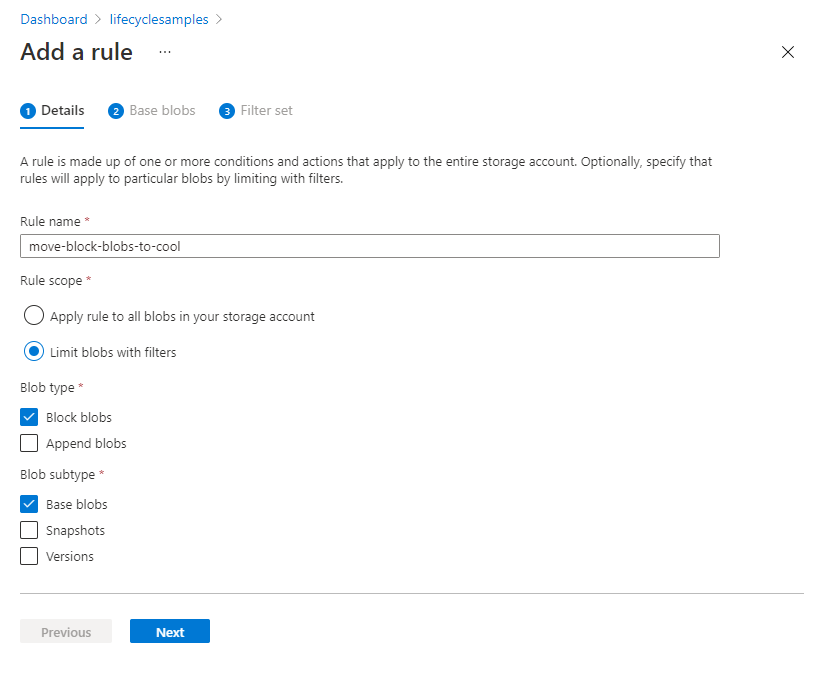
- Sélectionnez Objets blob de base pour définir les conditions de votre règle. Dans l’exemple suivant, les objets BLOB sont déplacés vers le stockage froid s’ils n’ont pas été modifiés depuis 30 jours.
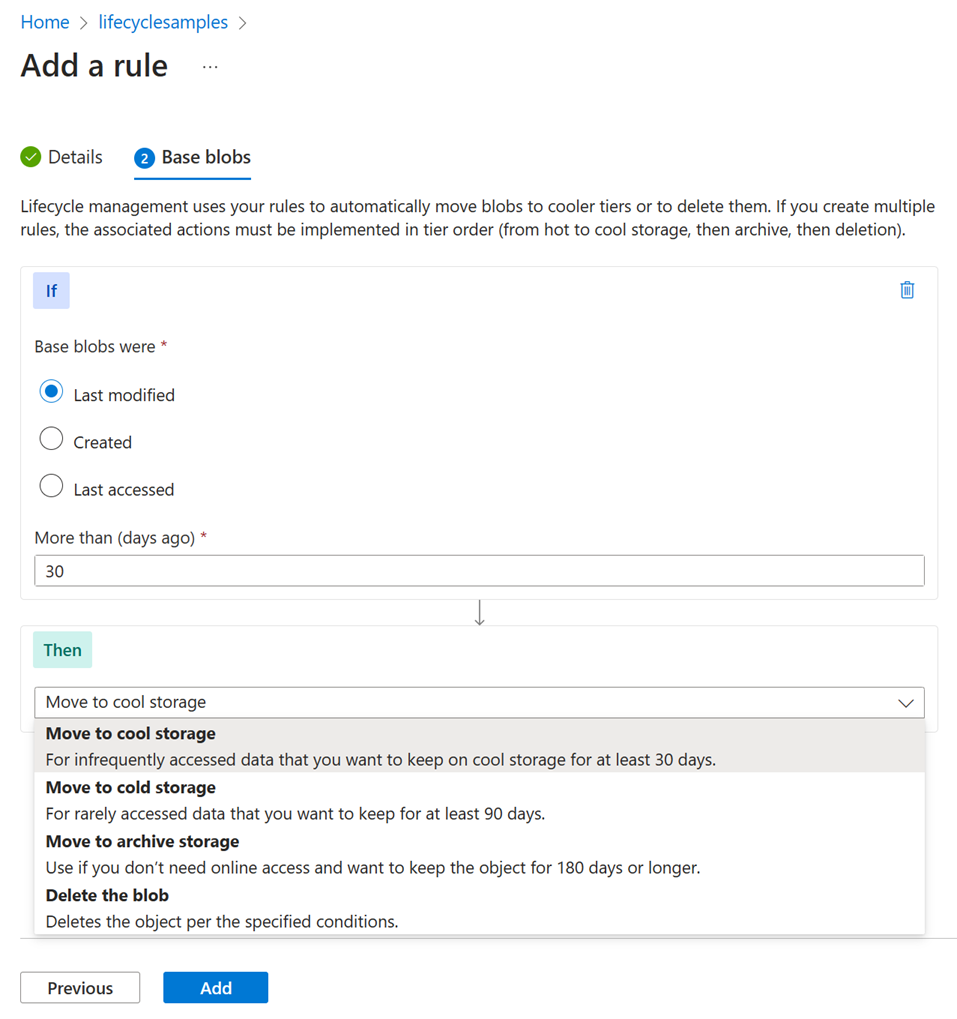
L’option Dernier accès est disponible uniquement si vous avez activé le suivi du temps d’accès et que vous avez sélectionné Objets blob de blocs comme type d’objet blob. Consultez Activer le suivi du temps d’accès.
- Si vous avez sélectionné Limiter les objets blob avec des filtres dans la page Détails, sélectionnez Jeu de filtres pour ajouter un filtre facultatif. L’exemple suivant filtre les blobs dont le nom commence par log dans un conteneur appelé sample-container.
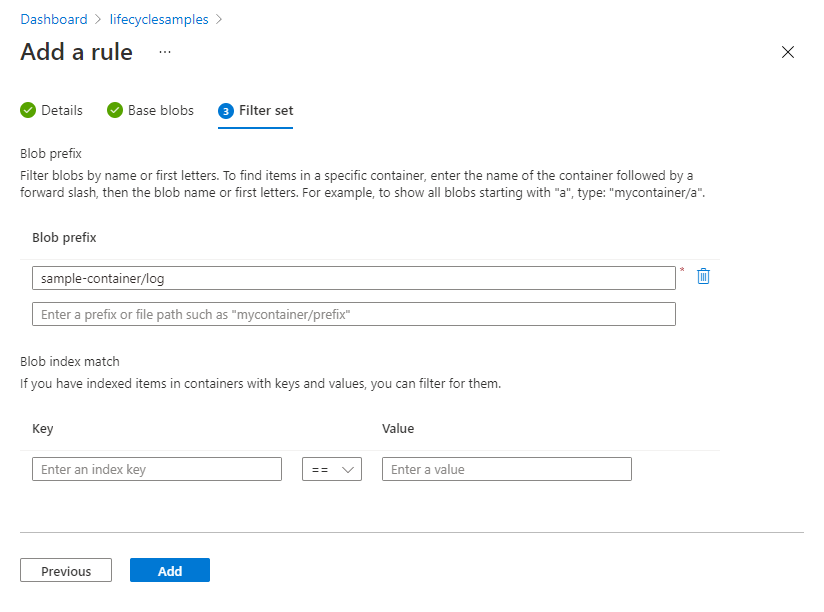
Si vous rencontrez des résultats inattendus, consultez l’entrée faq suivante : la chaîne de correspondance de préfixe d’objet blob n’a pas appliqué la stratégie aux objets blob attendus.
- Sélectionnez Ajouter pour ajouter la stratégie.
Gérez une stratégie à l’aide de la vue de code.
Vous pouvez également définir une stratégie en ajoutant du code JSON directement dans l’onglet Affichage du code.
La capture d’écran suivante montre un JSON sous l’onglet Affichage du code . Ce JSON définit une stratégie de cycle de vie qui déplace un objet blob de blocs dont le nom commence par log vers le niveau froid s'il a été modifié il y a plus de 30 jours.

Activer le suivi du temps d’accès
Activez le suivi des accès si vous souhaitez inclure une action en fonction de l’heure à laquelle l’objet blob a été accédé pour la dernière fois avec une opération de lecture ou d’écriture. Pour en savoir plus sur le comportement de cette fonctionnalité, consultez Suivi du temps d’accès.
Accédez à votre compte de stockage dans le portail Azure.
Dans la section Gestion des données, sélectionnez Gestion de cycle de vie.
Cochez la case « Activer le suivi d’accès »
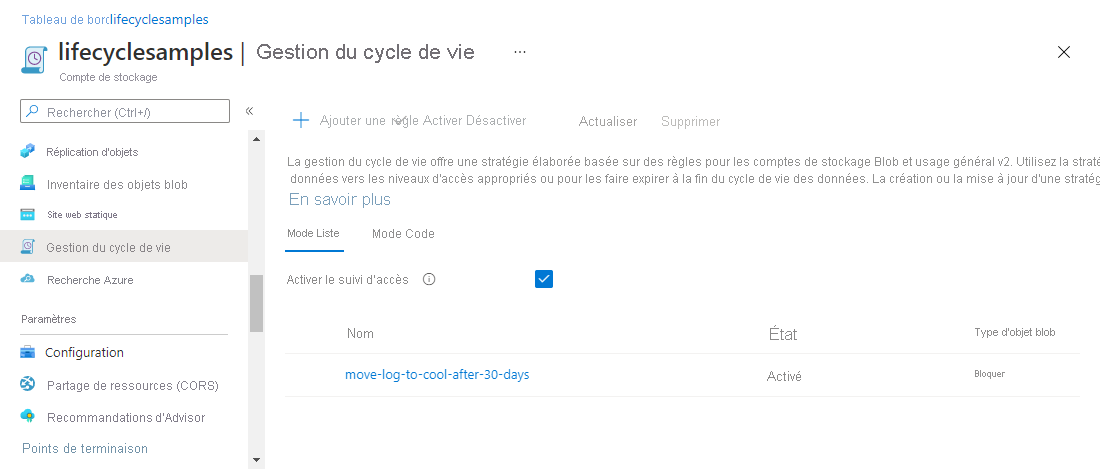
Voir aussi
- Vue d’ensemble de la gestion du cycle de vie du Stockage Blob Azure
- Stratégies de gestion du cycle de vie qui transfèrent les objets blob entre les niveaux
- Stratégies de gestion du cycle de vie qui suppriment les blobs
- Surveillance des stratégies de gestion du cycle de vie
- Niveaux d’accès pour les données d’objets blob